win7系统C盘如何进行磁盘清理
尽管如今多数电脑已搭载Windows 10或11系统,但仍有用户坚守着Win7平台。使用过程中,C盘空间告急的情况屡见不鲜。存储空间被占满不仅会拖慢系统响应速度,更可能造成应用程序启动失败等状况。针对这一困扰,我们专门带来几种简单的清理方法,帮助用户轻松释放磁盘空间。

1、按下“Win + R”键,迅速调出运行对话框。
2、在输入框中键入“%temp%”,然后按下回车键进入临时文件夹。
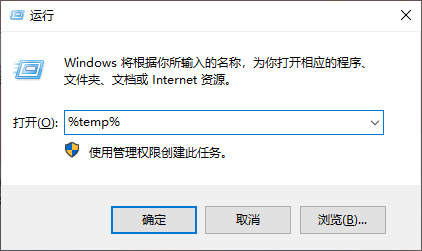
3、全选该文件夹内的所有缓存文件,右键执行删除操作
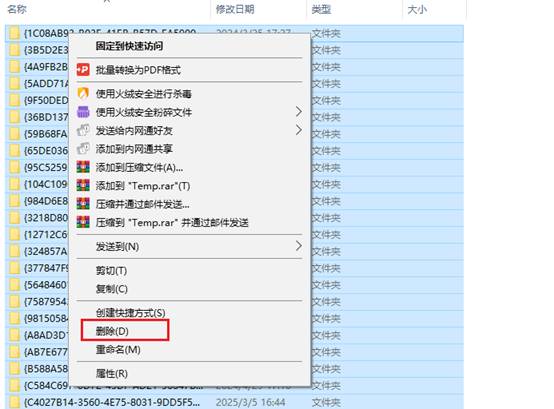
方法二:进行磁盘清理
1、通过搜索功能找到并启动“磁盘清理”程序。
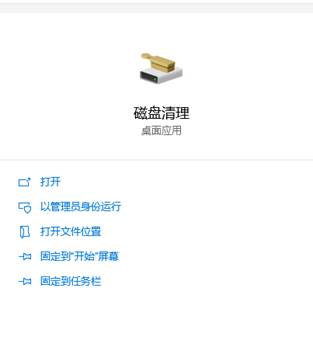
2、系统默认会对C盘进行扫描,确认后点击下一步。
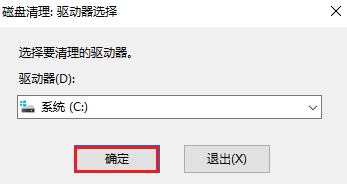
3、根据需求勾选待删除的文件类型,点击“确定”按钮,等待清理过程完成。
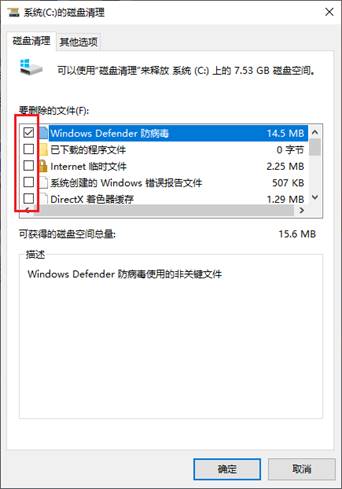
1、下载并安装Windows系统工具。
2、点击“C盘瘦身”-“全面扫描”。
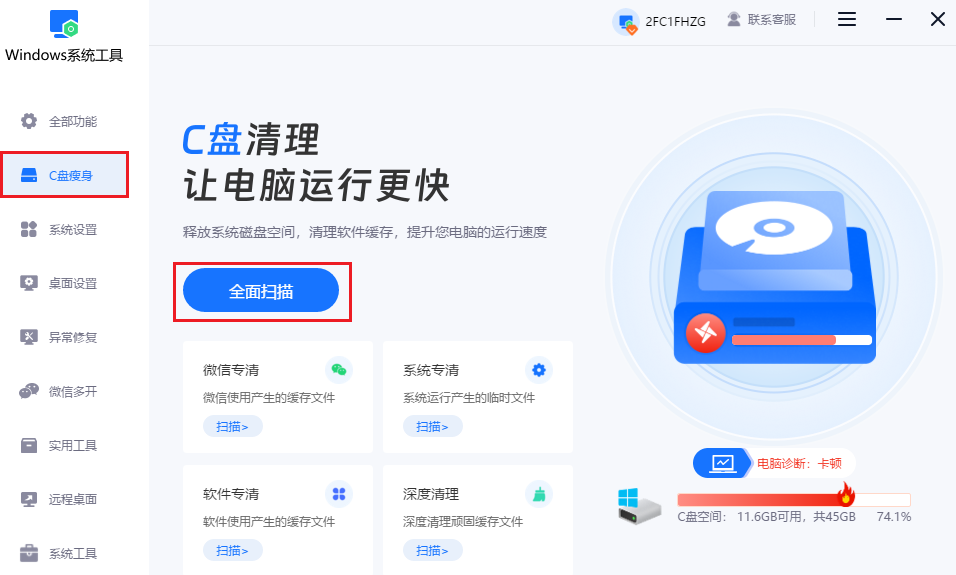
3、工具开始扫描C盘中的文件,请耐心等待。
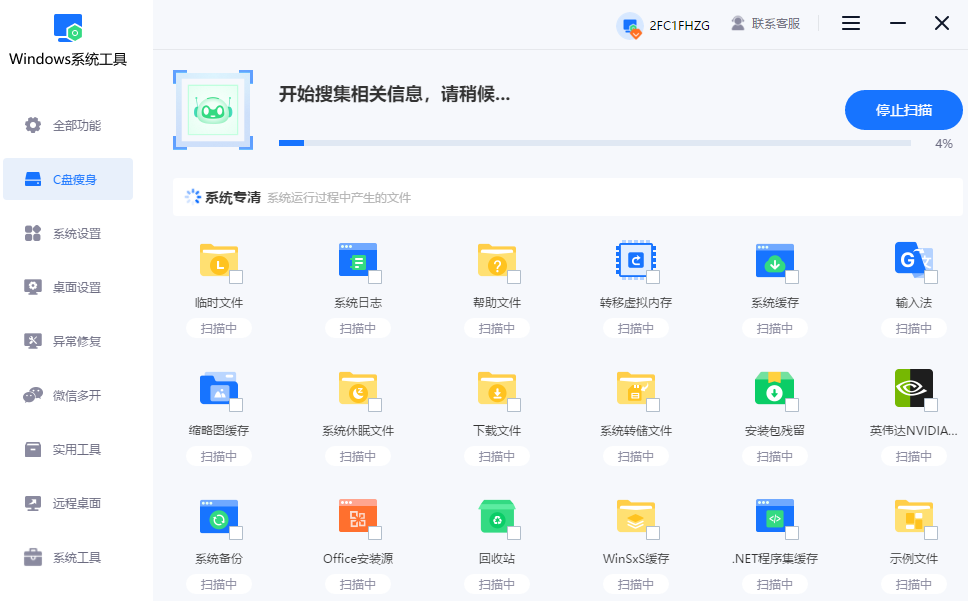
4、扫描完成后,工具会默认进行基础的清理操作。你可以点击“一键清理”按钮,放心,这不会删除任何重要文件。
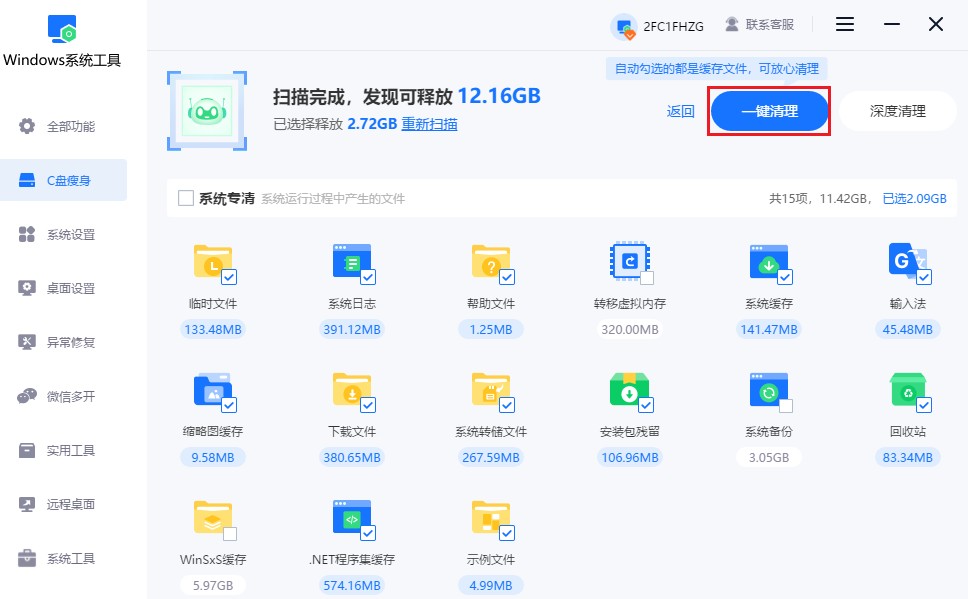
5、最后,等待清理过程完全结束即可。
四、注意事项
在进行C盘清理之前,请确保已备份重要数据。虽然上述方法通常不会删除重要系统文件或个人数据,但以防万一,备份总是一个好习惯。
以上教程讲解了,win7系统C盘如何进行磁盘清理。无论是仍在使用Windows 7系统的用户,还是已升级至Windows 10或windows11的用户,都可以运用上述方法有效改善C盘存储紧张的状况,实现系统性能的优化提升,希望这几种方法可以帮助到各位。
本文为https://www.it7t.com原创内容,未经授权禁止任何形式的转载、摘编或镜像复制。
分享:
分享至微信朋友圈

扫码关注
公众号
分享至微信朋友圈

相关文章
查看更多电脑C盘工具清理-C盘清理工具分享
电脑C盘工具清理?电脑C盘太满了,你知道有什么后果吗?最直接的,就是电脑明显变慢。C盘是系统盘,系统运行、程序启动,几乎都要依赖C盘。当剩余空间太少的时候,读写速度自然会下降。再往后一点的问题,[详情]
c盘清理好工具-c盘清理工具推荐
c盘清理好工具?c盘一飘红,电脑就开始各种不对劲,运行慢、更新失败,用着特别不顺畅。但真要自己去翻文件,又怕删错,越清越乱。很多电脑小白都很想知道,有没有什么好工具,点一下就能把空间清出来,[详情]
真正清理c盘工具-c盘清理工具推荐
真正清理c盘工具?提到c盘清理,很多人都说“我也清理过啊,怎么还是满”。说实话,这种情况太常见了。不是你没清,而是清得不够彻底。表面上删了点缓存、临时文件,看着腾出几个G,用不了多久又红了,问题其实一直没解决。[详情]
清理c盘缓存工具-c盘清理工具推荐
清理c盘缓存工具?说到清理c盘缓存,很多人其实是又需要、又犹豫。一方面,c盘空间越来越少,电脑明显开始变慢;另一方面,又担心清理不当,把系统弄出问题。结果就是一直拖着,能用就用。但是呢,后面软件都下载不了,[详情]
专业c盘清理工具-c盘清理工具推荐
专业c盘清理工具?用Windows的各位,对c盘变红一点都不陌生吧!很多人清理c盘时容易走两个极端:要么什么都不敢动,生怕删错文件;要么全清,看到文件夹就想删,结果系统反而出问题。真正“专业”的清理方式,其实并不是乱删文件[详情]
相关问答
查看更多c盘清理哪些文件可以删除
比如临时文件,对系统没啥用。同时按下 Win+R,输入 %temp%,回车后会打开一个文件夹,里面全是临时文件,直接全选删掉就行。删了也不会影响电脑正常运行,可以放心。[详情]
c盘清理后空间反而小了
这毛病常见得很。我之前用CCleaner清C盘,清理完空间反而小,结果发现是Windows自动创建了还原点占地方。你去‘系统属性’里看看还原设置,把多余的还原点删掉就行。另外,别乱删系统文件啊,容易出问题,用自带的磁盘清理工具更稳当。[详情]
windows优化大师好用吗
千万别装!点了全面优化,重启后打印机驱动没了!客服让我重装系统...清理功能360清理大师和本站的windows系统工具【it7t.com】不比它强?而且这货喜欢改浏览器首页,卸了三次才弄干净!优化?它先优化下自己弹窗吧![详情]
